Базовые настройки
Базовые настройки
Для успешной работы в Photoshop необходимо просмотреть и, если нужно, изменить настройки программы. Кое-что следует поменять для большего удобства и эффективности работы, а кое-что – для того, чтобы при изучении программы не наделать ошибок.
Примечание
Загружая Adobe Photoshop при нажатых клавишах Alt+Ctrl+Shift, можно обнулить все настройки и восстановить настройки по умолчанию.
Прежде всего мы обратимся к окну настройки цвета, которое можно вызвать с помощью команды меню Edit ? Color Settings (Редактирование ? Настройки цвета). Настройки в этом окне необходимо поменять, если вы планируете работать с печатными изображениями, поскольку по умолчанию настройки ориентированы на американские стандарты. На рис. 6.12 показаны изначальные настройки цвета в Photoshop.
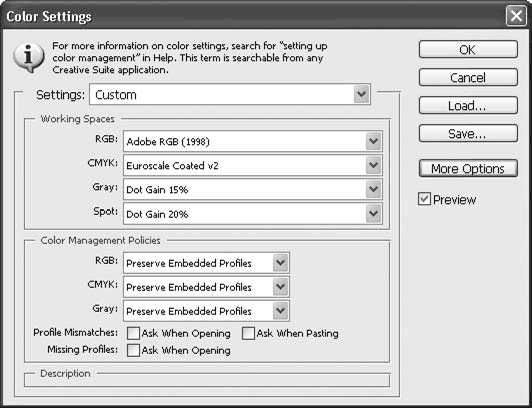
Рис. 6.12. Настройки цвета
В этом окне нас не устраивают в первую очередь настройки цветовых моделей RGB и CMYK. В качестве настроек для модели RGB выбран «условный» цветовой профиль монитора. Если к вашему монитору на установочном диске прилагается его собственный цветовой профиль, будет лучше установить его: в этом случае цвета на экране будут отображаться точнее.
Профиль CMYK необходимо сменить, поскольку американские стандарты сильно отличаются от европейских (читай: от русских). Нам лучше подойдут настройки Euroscale (coated для мелованной и глянцевой бумаги, uncoated для обычной). В этом случае при преобразовании изображений в режим CMYK программа будет действовать более точно.
Команда меню Edit ? Preferences ? Performance (Редактирование ? Настройки ? Производительность) потребуется нам, чтобы настроить производительность программы и «правила» использования системных ресурсов (рис. 6.13).
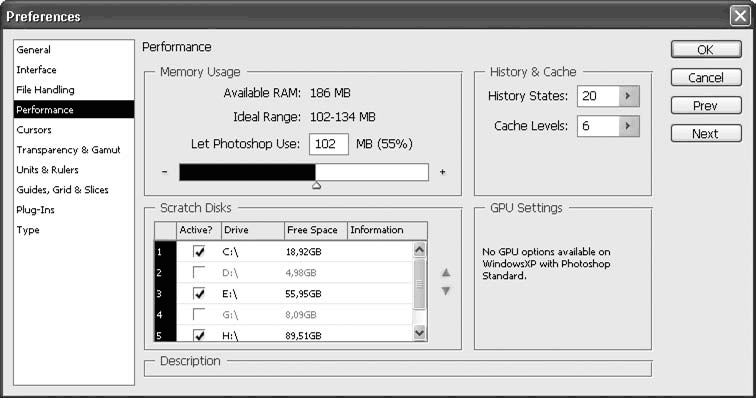
Рис. 6.13. Настройки Adobe Photoshop, раздел Performance (Производительность)
По умолчанию Photoshop кэширует информацию на диск, с которого он запущен. Однако лучше указать ему другой физический жесткий диск (или хотя бы другой раздел того же диска). В области Scratch Disks (Диски подкачки) мы можем выбрать диски, которые будет использовать Photoshop для сохранения временных файлов (в примере, показанном на рис. 6.13, это диски C:, E: и H:). Естественно, указав несколько дисков, мы застрахуем себя от того, что на одном из дисков место закончится и программа откажется работать дальше.
В области Memory Usage (Использование памяти) мы можем указать количество памяти, доступное программе.
В этой области строка Available RAM (Доступная память) информирует об объеме памяти, доступной для программы (эта цифра значительно меньше, чем объем памяти, установленной в компьютере, так как учитывается, сколько памяти уже занято другими программами и самой операционной системой). Строка Ideal Range (Идеальный диапазон) указывает, сколько памяти желательно отвести для Adobe Photoshop. Наконец, поле и ползунок Let Photoshop Use x MB (Разрешить Photoshop использовать х Мбайт) позволяют нам указать, сколько мегабайт (или процентов) свободной памяти может использовать Photoshop.
Чем выше это значение, тем реже Photoshop будет обращаться к диску; однако в то же время усложнится переключение между программами, поскольку придется каждый раз «освобождать» память, переписывая информацию на диск. Соответственно, если вы планируете работать только в Photoshop, то используемую память можно определить как 50–75 %; если же вы планируете запускать несколько графических программ одновременно и переключаться между ними, то значение стоит выставить не выше 50 %.
Следует помнить также о том, что эти значения могут быть изменены в любой момент, а потому вы можете перенастроить производительность Photoshop исходя из текущих задач.
Более 800 000 книг и аудиокниг! 📚
Получи 2 месяца Литрес Подписки в подарок и наслаждайся неограниченным чтением
ПОЛУЧИТЬ ПОДАРОКДанный текст является ознакомительным фрагментом.
Читайте также
Базовые указатели
Базовые указатели Как показали предыдущие примеры, во многих случаях метод отображения файлов является весьма удобным. Однако предположим, что в программе создается структура данных с указателями, ссылающимися на область отображения файла, и ожидается, что
3.6.4. Базовые настройки сети
3.6.4. Базовые настройки сети С помощью команды hostname можно просмотреть имя компьютера (хоста). Выполните эту команду и перед вами появиться имя, которое вы задали во время установки. Чтобы изменить его, нужно указать новое имя в качестве параметра. Например, следующая
1.3.1. Базовые возможности
1.3.1. Базовые возможности Искать в Яндексе очень и очень просто. Вы задаете вопрос в том виде, в каком могли бы задать его приятелю, учителю, врачу, ученому. Единственное пожелание — вопрос не должен быть очень длинным и содержать множество слов. Оптимальное количество слов
Базовые таблицы
Базовые таблицы Эта группа состоит из таблиц, описывающих основные опции и компоненты приложения и пакета его инсталляции. Эта группа должна заполняться в первую очередь, так как от ее содержимого зависит организация всей остальной части базы данных. Структура этой
Базовые операции
Базовые операции Подготовка к работе Чтобы начать работать с CVS, вам нужно всего ничего – исполняемый модуль (cvs.exe для Windows) и всё! «Что?» - скажете вы: «мне не нужна сеть и выделенный сервер? У меня не будет множества проблем с инсталляцией?». Именно так. CVS вполне может
Базовые размеры
Базовые размеры Базовые размеры и размерные цепи представляют собой последовательность линейных размеров.Базовые размеры – это последовательность размеров, отсчитываемых от одной базовой линии. У размерных цепей начало каждого размера совпадает с концом предыдущего.
Базовые понятия
Базовые понятия HTML-страница – это по сути текстовый файл, который можно создать с помощью обычного Блокнота. Помимо текста, который будет выводиться браузером при просмотре такой странички, этот файл содержит невидимый для программы навигации по Сети и пользователя код.
19.3.3. Базовые расширения
19.3.3. Базовые расширения Одно из достоинств Rails — наличие широкого набора вспомогательных методов, определенных в модуле ActiveSupport::CoreExtensions. Они «безвредны» и после добавления в основные классы становятся доступны всему приложению.Некоторые из этих методов имеют отношение
Глава 6 Интерфейс и базовые настройки Adobe Photoshop CS3
Глава 6 Интерфейс и базовые настройки Adobe Photoshop CS3 • Общий вид интерфейса• Команды меню• Панель инструментов• Плавающие палитры• Панель управления• Интерфейс окна документа• Базовые настройкиИнтерфейс Adobe Photoshop и приемы работы, которые в нем используются, во многом
Множественные базовые классы
Множественные базовые классы Говоря о базовых классах, важно не забывать, что в C# каждый класс должен иметь в точности один непосредственный базовый класс. Таким образом, нельзя иметь тип с двумя или большим числом базовых классов (это называется множественным
Базовые размеры
Базовые размеры Базовые размеры и размерные цепи представляют собой последовательность линейных размеров.Базовые размеры – это последовательность размеров, отсчитываемых от одной базовой линии. У размерных цепей начало каждого размера совпадает с концом предыдущего.
Базовые размеры
Базовые размеры Базовые размеры и размерные цепи представляют собой последовательность линейных размеров.Базовые размеры – это последовательность размеров, отсчитываемых от одной базовой линии. У размерных цепей начало каждого размера совпадает с концом предыдущего.
12.1. Базовые команды
12.1. Базовые команды Первая команда, с которой сталкиваются новичкиlsКоманда вывода "списка" файлов. Многие недооценивают всю мощь этой скромной команды. Например, с ключом -R, рекурсивный обход дерева каталогов, командв ls выводит содержимое каталогов в виде древовидной
Базовые размеры
Базовые размеры Базовые размеры – это последовательность размеров, отсчитываемых от одной базовой линии. У размерных цепей начало каждого размера совпадает с концом предыдущего. Перед построением базового размера или цепи на объекте должен быть проставлен хотя бы один
Базовые библиотеки
Базовые библиотеки Изначально в информатике изучаются фундаментальные структуры данных - множества, списки, деревья, стеки; связанные с ними алгоритмы - сортировки, поиска, обхода, сопоставления с образцом. Эти структуры и алгоритмы вездесущи в разработках ПО. Нередко,